文章来自本人自学Java的心得精髓,俗话说“高手都是自学 的”。但是我相信没有高手带的话,我们大家互相交流编程过程中遇到的问题和解决的办法以及心得体会。相信我们的学习效率一定会高于任何人,正如“三个臭皮匠顶个诸葛亮”。以下是本人学习中会遇到的各种问题及如何解决这些问题。也希望各位大神可以指点和发表自己的看法!
无论是c、 c++ 、php等各种 编程语言 ,都需要对应的编译工具,同样如果我们想作为一个合格的 java 工程师的话,也需要自己有一个得心应手的工具。下面告诉大家怎么配置自己的Java环境。
1.安装JAVA
JAVA有着对应的官网平台,大家可以去官网进行下载。
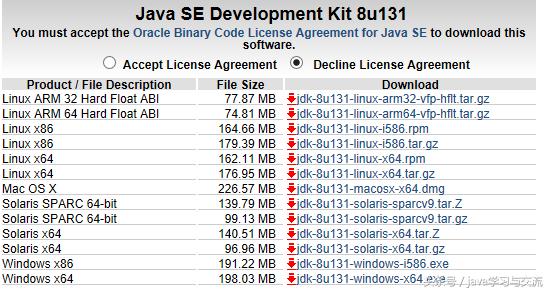
可以看到有很多的版本,我想大多数朋友的电脑都是windows操作系统,所以主要是windows x84和windows x64的,因为这里面涉及到寄存器的内容,不同的电脑,操作系统也会有所不同,我的电脑之前支持x86 后来装了个新的操作系统,只能用x64的,所以希望大家可以自由下载,如果 不行的话,就去下载另外一个。
2.配置 环境变量
环境变量是在操作系统中一个具有特定名字的对象,它包含了一个或者多个应用程序所将使用到的信息。例如Windows和DOS操作系统中的path环境变量,当要求系统运行一个程序而没有告诉它程序所在的完整路径时,系统除了在当前目录下面寻找此程序外,还应到path中指定的路径去找。用户通过设置环境变量,来更好的运行进程。
那么如何配置自己的环境变量呢?
1.找到我的电脑——属性

电脑的属性的高级系统设置
2.能够看到环境变量,无论是 windows10 ,还是 windows 7原理都是一样的
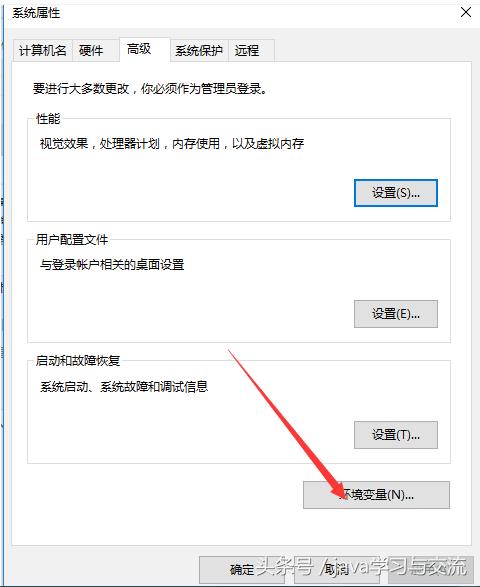
找到自己的环境变量
3.下面我们就开始配置自己的环境变量:
我们一共需要配置三个环境变量
3-1.选择新建环境变量
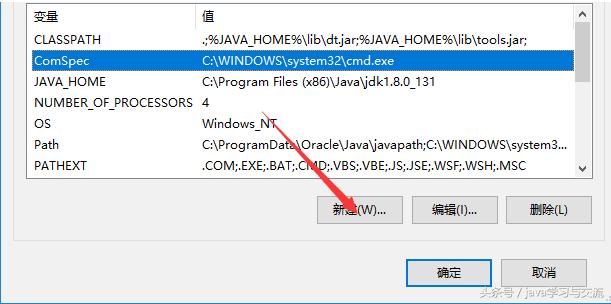
选择新建
3-2.建立环境变量JAVA_HOME
变量的值就是你安装Java的目录的路径,我的就Java安装目录是在c盘
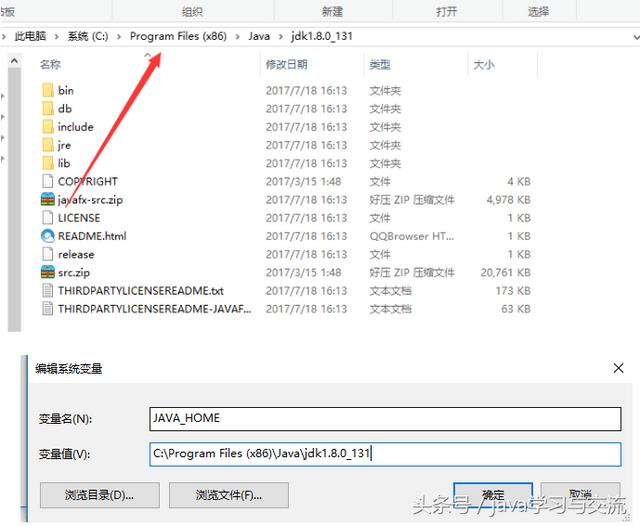
配置JAVA_HOM变量
3-3基本每个人的电脑都应该有path这个变量,所以我们只需要添加一个地址就可以
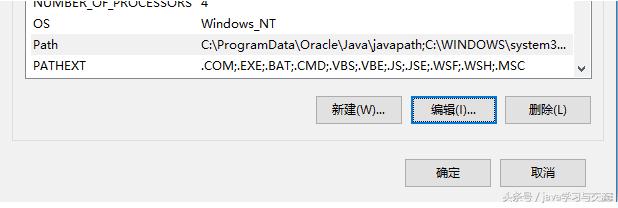
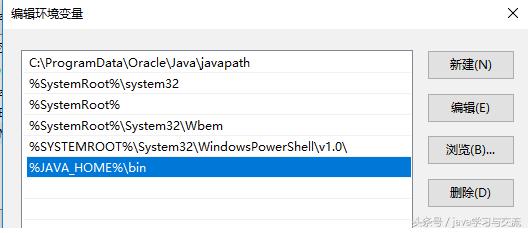
添加path变量
3-4新建CLASSPATH变量:
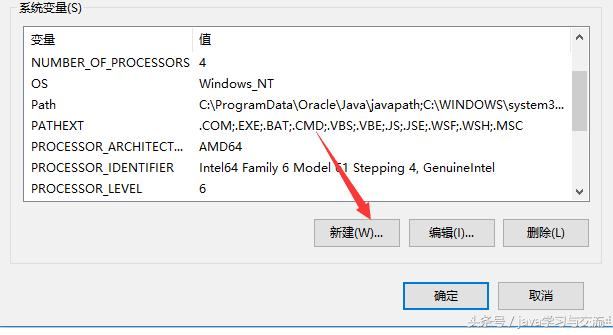
新建

配置classpath变量
所有的环境变量都配置好了,下面我们验证是否配置好的自己的环境变量吧!
(1)左下角单击左键:
![]()
windows图标
(2)输入“cmd” 
输入“cmd”
(3)输入打开命令行窗口 
可以看到命令行窗口
(4)输入命令“java”

在命令行窗口输入java
(5)输入命令“java从”

在命令行窗口输入 javac
我们可以看到,出来了Java和javac命令的版本信息,和使用的命令,这就证明了我们成功的配置好自己的变量!


